在日常办公中,Excel与WPS表格的使用频率极高,而单元格格式的合理设置,是让数据从杂乱到清晰的关键一步。恰当的单元格格式不仅能让表格看起来更专业,还能在数据对比、汇报展示时提升信息传递效率,让观者快速抓住核心内容。
一、数字格式
数字格式的选择直接影响数据的可读性与准确性,选中目标单元格或区域,按【Ctrl+1】调出“单元格格式”窗口,在“数字”选项卡中可按需选择格式:
- 常规:默认无特殊处理,适合基础文本;
- 数值:可设置小数位数和千位分隔符,如将1000显示为1,000.00;
- 货币/会计专用:自动添加货币符号,适合财务数据;
- 日期/时间:支持多种显示格式,如2024-06-05或6/5/2024;
- 百分比:快速将0.5转换为50%;
- 文本:强制存储长数字(如身份证号),避免显示异常;
- 自定义:通过格式代码实现特殊需求,如隐藏零值或添加正负符号。
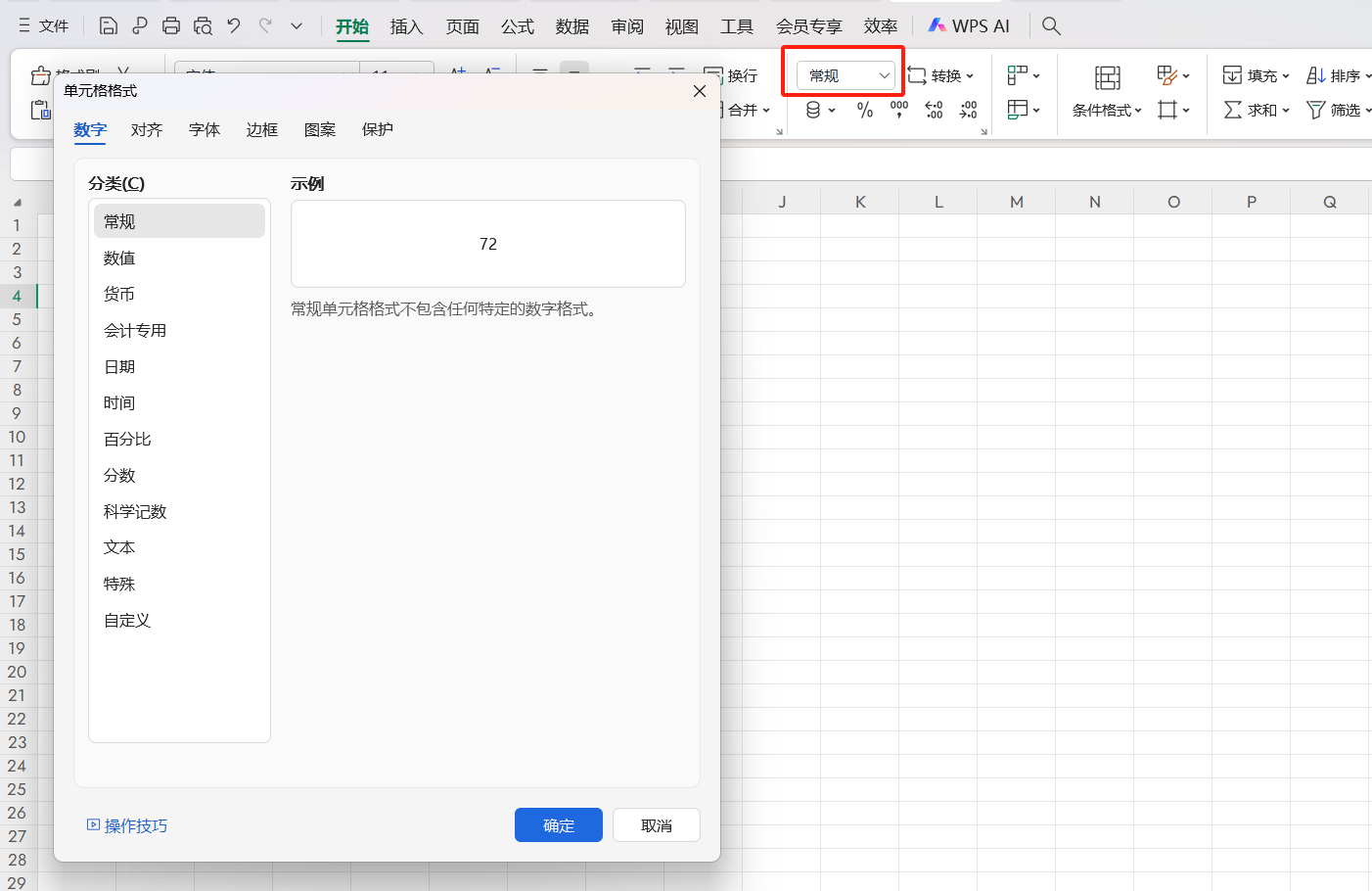
二、对齐方式:规范排版
在“对齐”选项卡中,可调整数据的排列方式:
- 水平对齐:根据内容选择左对齐、居中或右对齐(标题建议居中,数字建议右对齐);
- 垂直对齐:解决多行文本显示问题,推荐选择居中;
- 自动换行:避免长文本被截断,让内容完整展示;
- 分散对齐:通过缩进值(如1字符)让文字左右均匀分布,常用于姓名等文本排版。
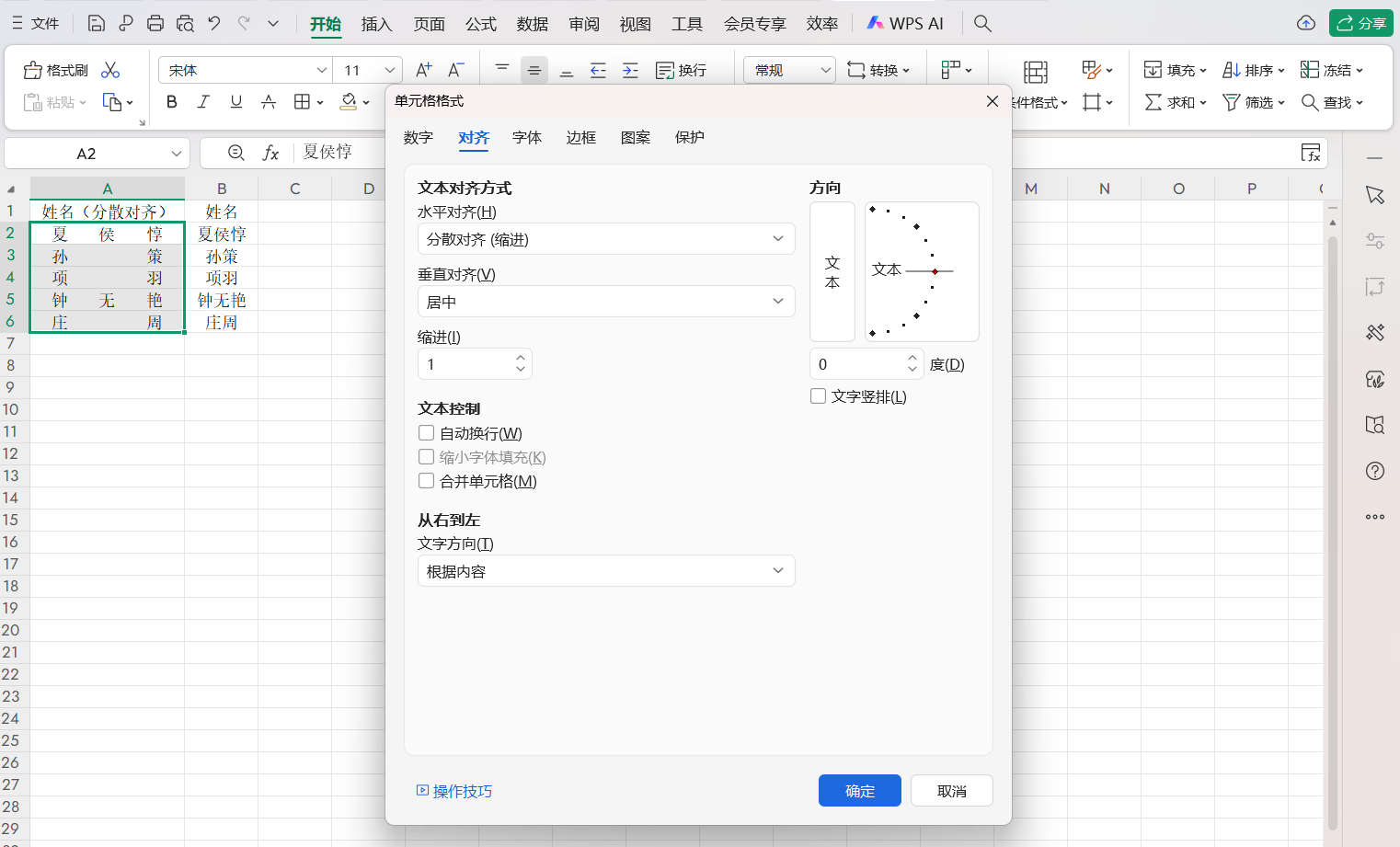
三、单元格格式美化与保护
- 字体:在“字体”选项卡中调整字号、颜色和样式,标题建议加粗突出;
- 边框:为单元格添加内外框线,让表格结构更清晰;
- 图案:通过填充颜色区分数据区域,增强视觉层次;
- 保护:可锁定特定单元格,防止重要数据被误修改。
单元格格式的优化看似基础,却能让数据呈现效果大幅提升。从数字的精准展示到整体排版的整齐美观,每一项设置都在为高效办公助力。
熟练掌握表格单元格格式的基础设置,能让你在制作报表、整理数据时更加得心应手,轻松打造出既实用又美观的专业表格。






